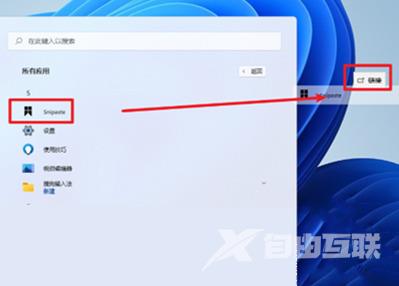通常我们在win11系统中完成软件安装后,桌面会出现相应的快捷方式图标,帮助我们快速打开使用该软件。但是最近有不少用户发现windows11系统安装后的软件不在桌面,导致打开该软件
通常我们在win11系统中完成软件安装后,桌面会出现相应的快捷方式图标,帮助我们快速打开使用该软件。但是最近有不少用户发现windows11系统安装后的软件不在桌面,导致打开该软件非常不方便。今天自由互联小编就来给大家说明一下win11软件下载后桌面没图标的解决方法,有需要的用户们赶紧来看一下吧。
win11安装后的软件不在桌面怎么办
方法一、
、首先点击任务栏中的“搜索按钮”或搜索框。
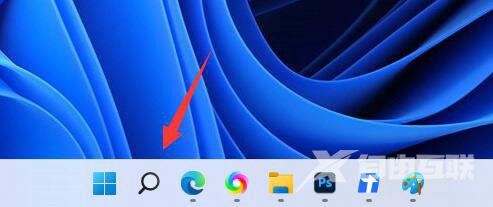
2、然后在搜索框中搜索想要放到桌面的软件。
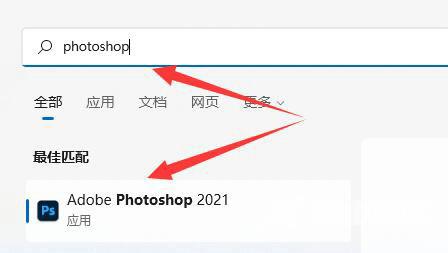
3、接着右键搜索结果的软件,选择“打开文件所在的位置”
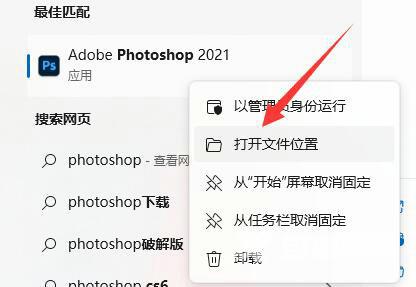
4、打开后,找到该软件,右键它将鼠标放到“发送到”位置。
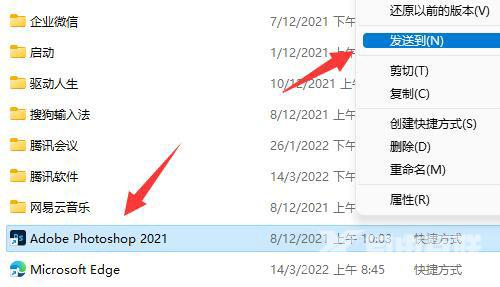
5、最后选择其中的“桌面快捷方式”就可以添加到桌面了。
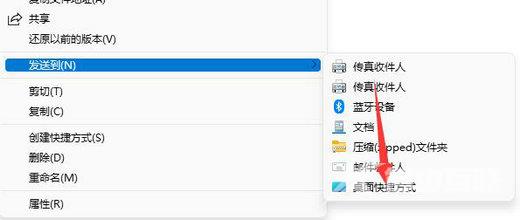
方法二、
1.当我们需要将win11下载的软件添加至桌面时,首先点击电脑开始菜单按钮,再点击所有应用。
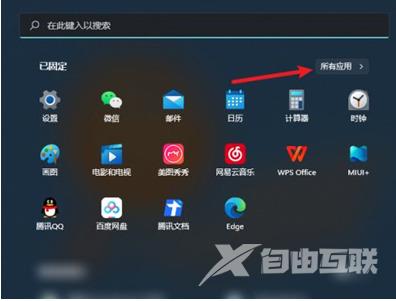
2.我们找到需要放置桌面的软件,长按软件图标,拖至桌面即可将win11下载的软件放到桌面。